«Возможно ли восстановить данные с дисков RAID 6 после сбоя диска?»
Да. Из этого руководства вы узнаете о рисках сбоев RAID 6, о том, как их свести к минимуму, а также о процессе восстановления данных с помощью четность и стороннего программа для восстановления RAID 6. Как последняя итерация RAID (избыточный массив независимых дисков), обеспечивающая более надежный доступ к базе данных, RAID 6 используется государственными и частными организациями. Однако случаи сбоя диска RAID 6 все еще могут возникать либо из-за программ-вымогателей, либо из-за сбоев оборудования. Таким образом, рекомендуется помнить о нескольких вещах, касающихся восстановления данных RAID 6.
Часть 1. Обзор восстановления данных RAID 6
Массив RAID 6 хранит данные и их четность в виде полосатого блока. Это означает, что в каждом блоке содержится часть данных, хранящихся на всех активных дисках. Четность хранится на любом из двух резервных дисков. В обычных функциях вы можете получить доступ к данным на дисках, используя адрес, прикрепленный к каждому блоку данных.
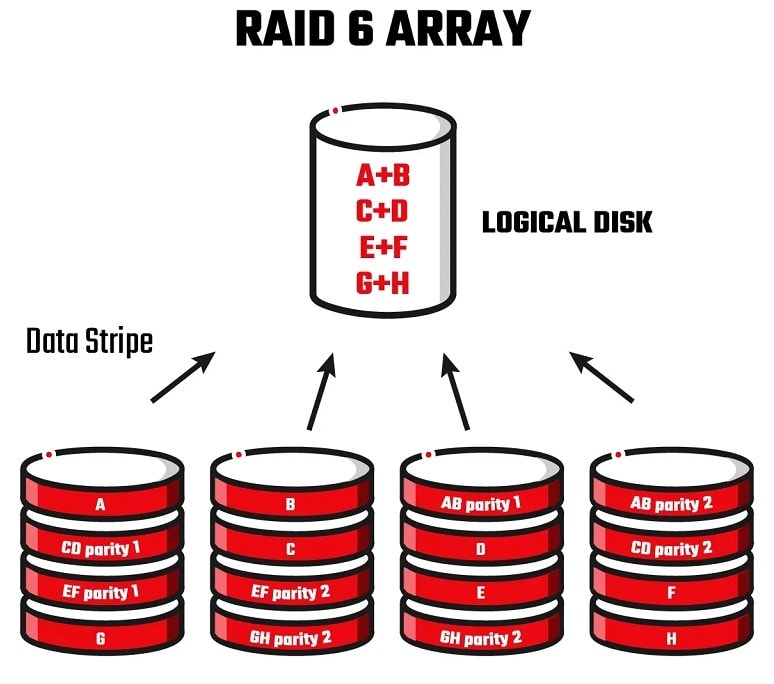
Вы можете восстановить потерянные данные RAID 6 с помощью соответствующей четности, если сбой происходит на одном или двух дисках одновременно или последовательно. Однако могут быть случаи значительной потери данных более чем на двух дисках, и в этом случае вам может помочь стороннее программа для восстановления RAID 6.
Причины сбоя диска RAID 6
Вот несколько причин, по которым ваш диск RAID 6 может выйти из строя или остаться целым.
- Действие проверки диска Windows: Если раздел диска или файлы RAID 6 становятся нечитаемыми, операционная система Windows автоматически запускает встроенное средство проверки диска при перезагрузке компьютера. Особенно, когда ваш диск RAID 6 доступен для чтения, что приводит к повреждению данных на диске RAID.
- Повреждение жесткого диска в RAID 6: Если какой-либо из массивов RAID 6 имеет поврежденные сектора на жестком диске, конкретный диск обычно перестает работать, как только два жестких диска выходят из строя. Вы также можете увидеть некоторые признаки того, что жесткий диск отключен.
- Неудачные действия по расширению дискового пространства: Если вы хотите расширить дисковое пространство без какого-либо ущерба для предыдущих данных, существует высокая вероятность потери данных. Из-за поврежденных секторов и внезапных отключений питания вы в конечном итоге теряете данные в процессе расширения.
- Внезапное отключение компьютера: Созданный на основе комбинации жестких дисков, RAID 6 представляет собой логический массив жестких дисков, управляемый картой RAID. Когда на RAID-карте или мэйнфрейме хранится огромный объем данных, внезапное отключение питания компьютера может привести к тому, что информация не будет сохранена на ПЗУ, что приведет к потере данных и сбою RAID-массива.
- Сбой RAID-контроллера: Сбой RAID-контроллера из-за неисправного порта или скачка напряжения.
- Поврежденные заголовки из-за проникновения вирусов или вредоносных программ.
- Отсутствует раздел случайно или из-за устаревания диска.
- DDOS атака (распределенный отказ в обслуживании).
Симптомы сбоя диска RAID 6
Некоторые верные признаки или симптомы покажут вам, что диски RAID 6 заражены или на жестком диске массива произошли сбои.
- Неудачные действия по монтированию: Когда вы вводите или выполняете команды монтирования, вы не можете монтировать файловые системы.
- Исчезновение разделов: Когда в массиве есть поврежденные сектора, файловый раздел и содержимое теряются.
- Недоступность для операционной системы: Если RAID-массив выходит из строя, жесткий диск становится недоступным и неузнаваемым, что приводит к ошибкам. Вы можете увидеть такие сообщения, как «Сбой загрузки диска вставьте систему и нажмите Enter» и «Операционная система не найдена».
Если вы столкнетесь с чем-либо из этого, лучше всего как можно скорее тщательно проверить всю серверную систему. Проверьте все сектора диска на наличие вирусов или поврежденных данных. Также стоит закрепить физические провода и кабели к каждой станции.
Часть 2. Как восстановить данные после сбоя диска RAID 6?
Вы должны сохранять спокойствие, если на вашем сервере произошел сбой диска. В большинстве случаев вы можете восстановить данные, не извлекая диски физически. В зависимости от степени повреждения вы можете использовать любой из следующих методов восстановления данных RAID 6.
Ситуация 1: Сбой однодискового или двухдискового RAID 6
Если вы столкнулись с отказом одного или двух дисков, вы можете восстановить данные с помощью реконфигурации четности. Поскольку большинство серверов сегодня используют Linux, давайте посмотрим, как вы можете сделать это с помощью mdadm:
- Сначала определите проблему, используя следующую команду:
[root@server loc]# mdadm --query --detail /dev/md2
Он принесет вам отчет, чтобы показать, если какие-либо диски вышли из строя или были удалены. Информация выглядит примерно так, как показано на следующем рисунке.
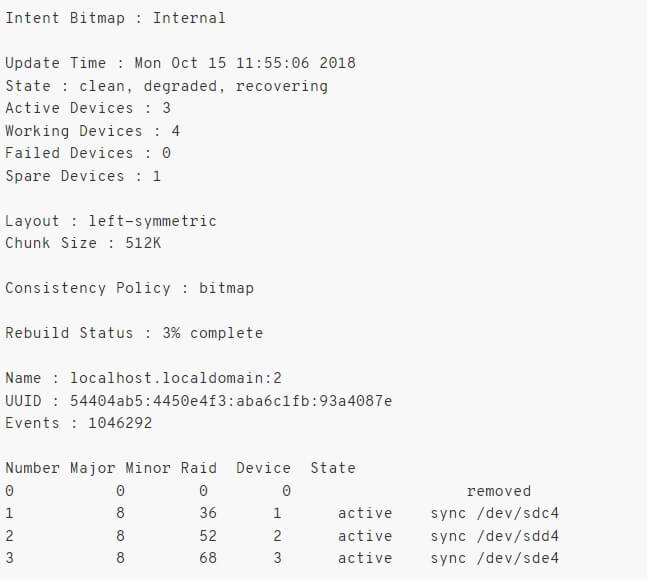
- Если вы обнаружите неисправные или удаленные диски, вы должны подтвердить их статус с помощью этой команды:
[root@сервер loc]# cat /proc/mdstat
Он покажет вам состояние всех дисков в массиве RAID 6. Если вы видите (F) рядом с именем диска, это означает, что диск или раздел неисправен.
- Перед извлечением диска необходимо изолировать его от оставшегося массива. Вам необходимо сохранить его серийный номер, если это физический диск. Введите приведенную ниже команду.
[root@server loc]# smartctl -–all /dev/sdb | grep -i 'Serial'
Запишите серийный номер, чтобы удалить диск после его изоляции от системы.
- Затем с помощью следующей команды удалите диск из массива:
[root@server loc]# mdadm --manage /dev/md2 --remove /dev/sdb4
Вы можете заменить 'sdb4' соответствующим номером диска. После выполнения приведенной выше команды вы должны перепроверить состояние массива с помощью 'cat / proc / mdstat'. Он больше не должен отображать сбойный диск.
- Затем выключите систему и извлеките неисправный диск. Вы можете пропустить этот шаг, если рассматриваемый диск является виртуальным.
- Теперь вам нужно скопировать данные со старого диска на новый диск или раздел с помощью утилиты sgdisk, установив пакет gdisk. Используйте следующую команду для того же самого:
[root@server loc]# yum install gdisk
- Запустите утилиту sgdisk и используйте дополнение -R, чтобы реплицировать раздел с другого активного диска. Просто введите следующую команду и замените «sdb» и «sdc» на соответствующие диски в вашей системе.
[root@server loc]# sgdisk -R /dev/sdb /dev/sdc
- Здесь вам понадобится следующая команда, чтобы предотвратить конфликты GUID между двумя дисками:
[root@server loc]# sgdisk -G /dev/sdb
- Нажмите клавишу Ввод, и на экране должно появиться подтверждение того, что операция была успешно завершена.

- Теперь вы можете добавить его в массив RAID 6, используя приведенную ниже команду:
[root@server loc]# mdadm --manage /dev/md2 --add /dev/sdb2
- Теперь вы можете извлечь данные из четности исходного диска. Используйте команду ниже для того же, заменив имена дисков, где это необходимо.
[root@server loc]# mdadm --assemble --run --force --update=resync /dev/md2 /dev/sdb2
- Наконец, проверьте восстановление с помощью команды cat /proc/mdstat. Это должно дать вам отчет, похожий на следующее изображение.

Вы можете повторить тот же процесс, чтобы восстановить данные для другого вышедшего из строя диска.
Ситуация 2: Сбой RAID 6 с тремя или более дисками
Если вы загуглите "raid 6, сколько дисков может выйти из строя", вы узнаете, что конфигурация допускает максимум два сбоя диска. Таким образом, вам потребуется программа для восстановления данных RAID при сбое трех или более дисков.

Wondershare Recoverit – Лучшая программа для восстановления данных RAID 6
Восстановление данных со всех уровней RAID, включая RAID 0, RAID 1, RAID 5, RAID 6, RAID 10 и т.д.
Восстанавливайте файлы, потерянные из-за сбоя диска, случайного удаления, форматирования жесткого диска, повреждения системы или по любым другим причинам.
Используйте функцию предварительного просмотра, чтобы убедиться, что вы восстанавливаете нужные файлы.
Получите бесплатную программу Recoverit, которая может восстановить до 100 МБ.
Поддерживает носители данных и RAID-массивы с файловой системой FAT, exFAT и NTFS.
Загрузив программа для восстановления данных Recoverit RAID 6, вы сможете восстановить потерянные данные в 3 простых шага.
Шаг 1 Выберите жесткие диски RAID 6
Запустите приложение и перейдите на вкладку Жесткие диски и местоположения. Выберите диск (ы) RAID 6, для которого вы хотите восстановить данные.

Шаг 2 Сканирование диска
Как только местоположение будет указано, Recoverit начнет всестороннее сканирование и отобразит данные, найденные на диске или сайте.

Шаг 3 Предварительно просматривайте и восстановите
После завершения сканирования вы сможете просмотреть все восстанавливаемые файлы. Используйте кнопку предварительного просмотра, чтобы проверить, тот ли это файл, который вам нужен. Выберите необходимые файлы и, наконец, нажмите на кнопку Восстановить.

Для Windows XP/Vista/7/8/10/11
Для macOS X 10.10 - macOS 13
Советы по предотвращению сбоя диска RAID 6
Есть несколько важных вещей, которые следует помнить, если вы хотите избежать проблем с восстановлением данных на ваших серверах. Они включают, но не ограничиваются ими:
- Проводите тщательную проверку всех ваших дисков каждые выходные или когда вы уверены, что на серверах недостаточно нагрузки.
- Держите серверное помещение изолированным, чистым и хорошо проветриваемым.
- Проверяйте ток и напряжение на случайных дисках и периферийных устройствах каждую неделю. Это может привлечь ваше внимание к любым дефектам питания системы.
- Регулярно используйте такие команды, как 'cat /proc/mdstat' и '--detail /dev/md2' для проверки дисков и контроллеров на наличие ошибок.
- Поддерживайте строгий контроль доступа и подробно регистрируйте все действия сервера.
- Перед обновлением программу просмотрите примечания к исправлениям, чтобы убедиться, что ваше оборудование поддерживает его.
- Разработайте план действий в чрезвычайных ситуациях с запасными дисками, несколькими источниками питания и дополнительным оборудованием, чтобы учесть любые проблемы с сервером и дать вам достаточно времени для ремонта.
Заключение
Поддерживать целостность данных сервера сложно даже при использовании самой сложной конфигурации. Мы надеемся, что вы узнали все о процессе восстановления RAID 6. У вас еще есть какие-нибудь вопросы? Дайте нам знать об этом в комментариях ниже.
Люди также спрашивают
Каковы факторы, ответственные за потерю данных в массивах RAID 6?
Массив RAID 6 может выдержать потерю данных даже при повреждении двух дисков или массива, но иногда сбои жесткого диска приводят к потере данных. В частности, интенсивная перестройка или электрические сбои, логические сбои, случайное удаление файлов, ошибки программа и вирусные повреждения являются критическими факторами, ответственными за потерю данных в массиве RAID 6.
В RAID 6, сколько дисков вам нужно?
Для реализации RAID 6 вам потребуется минимум 4 диска и максимум 32 диска. Каким бы ни было количество дисков, используемая емкость диска для обеспечения целостности данных — это два массива.
Есть ли какие-либо осложнения при восстановлении данных RAID 6?
Да, восстановление данных RAID 6 непросто, поскольку в нем используется двойная четность. Для выполнения восстановления данных RAID 6 вам потребуется специализированный инструмент и расширенные знания об архитектуре данных RAID.
Возможно ли восстановить данные из RAID 6 при сбое трех или более дисков?
К сожалению, ответ - нет. При отказе только двух дисков возможно восстановление или восстановление данных, тогда как при отказе трех и более дисков необходимо восстановить данные только из файлов предыдущих резервных копий.
